
Windows Firewall ile Bir Programı internet Erişimine Kapatma, Windows 10’da bir uygulamanın internete erişimini engellemek. internet erişimini engelleme programı.
Başlıklar
Bir Programı internet Erişimine Kapatma
Çoğu zaman bir programın internet erişimini engellemek isteyebilirsiniz. Veya autocad internet erişimini kapatma. Veya Zaten engelli bir programın internet erişimi engelleme kaldırma yapmak isteyebilirsiniz.
Windows bilgisayarlarımıza yüklediğimiz uygulamaların çoğu internete bağlanmak ister. Web tarayıcılarımızı bu listeden çıkardığımızda çoğu program bizden habersiz veri toplar ve bunu gönderir. Örneğin: Kendisini otomatik olarak güncellemekte ısrar eden bir uygulamanız olabilir, ancak bu güncellemelerin bazı işlevleri bozduğunu ve bunları durdurmak isteyebilirsiniz. Bir Programı İnternet Erişimine Kapatmak isterseniz bu rehberi uygulamanız yeterli olacaktır.
Bir Uygulamanın internete bağlanmasını engellemek
- Klavyenizden
 Win+R tuşlarına bitlikte basın.
Win+R tuşlarına bitlikte basın. - Çalıştır penceresi açılacaktır. Aç kısmına “wf.msc” yazın ve Tamam Butonuna basın.
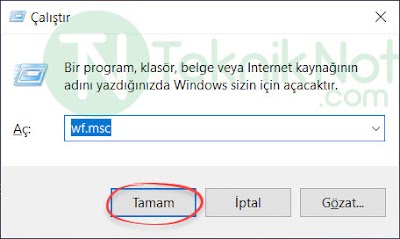
- Karşımıza Windows Defender Güvenlik duvarı çıkacaktır. Burada sol panelde “Giden Kurallar” yani bilgisayarımızda giden istekler sekmesine tıklayın.
- Yeni bir kural ekleyeceğimiz için, Sağ tarafta “Yeni Kural…” bağlantısına tıklayın.
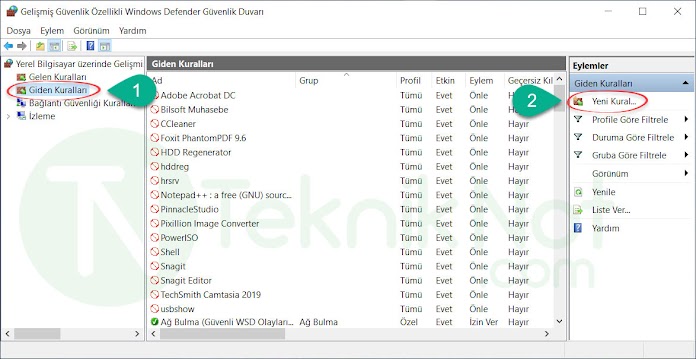
- Açılan pencerede “Program” seçeneğini işaretleyin ve “İleri >” butonuna tıklayarak devam edin.
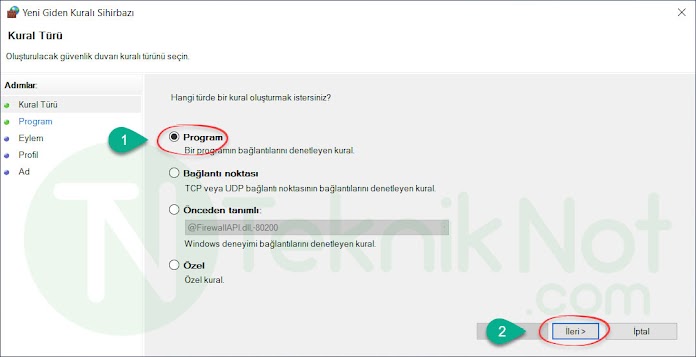
- Şimdi hangi programı engelleyecek veya izin vereceksek “Bu programın yolu” kısmından “Gözat..” butonu ile programımızın konumu seçeceğiz.
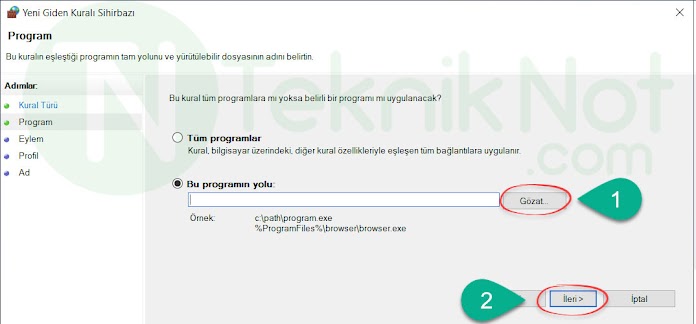
- Açılan pencerede engelleyeceğimiz uygulamayı bulup seçelim ve “Aç” diyelim.
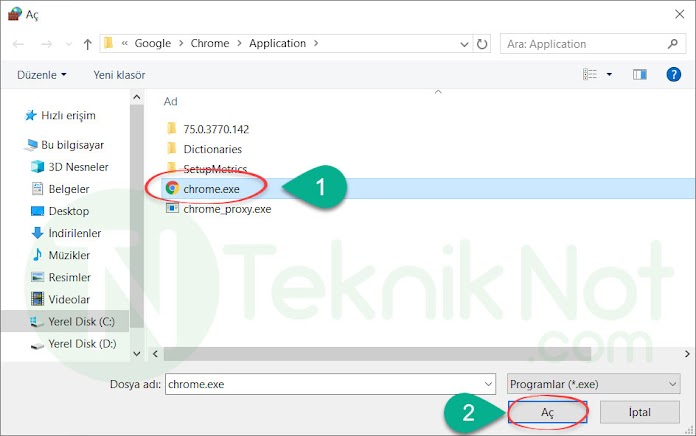
- Aşağıdaki görselde olduğu gibi programın ana .exe dosyasını seçtikten sonra “İleri >” butonu ile devam ediyoruz.
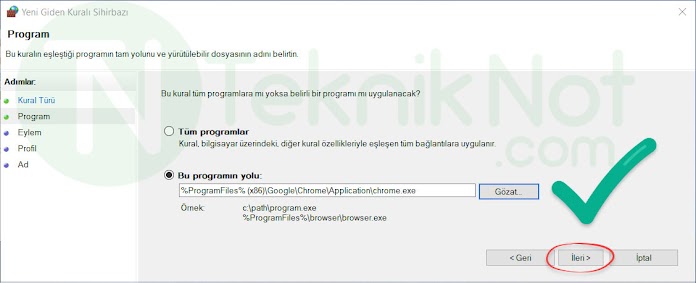
- Bize soruyor bu programa İzin mi verilsin yoksa engellensin mi? Siz de hangisini istiyorsanız onu seçin. Mesela biz engelleyeceğiz. “Bağlantıyı engelle” seçeneğini işaretledikten sonra “İleri >” butonu ile devam ediyoruz
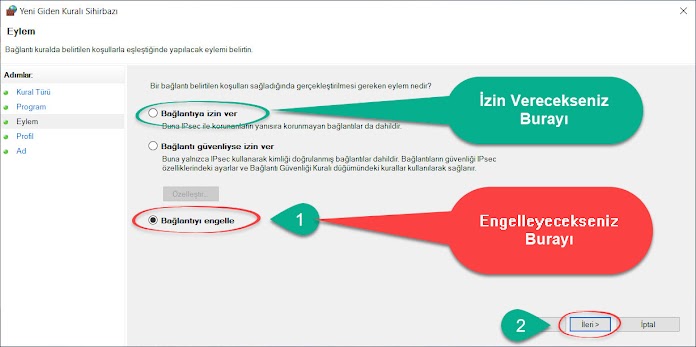
- Burada “Etki alanı”, “Özel”, “Ortak” gibi tüm özelliklerde engellenmesini istiyoruz veya izin verilmesini. üç seçenekte işaretli iken “İleri >” butonuna tıklayarak devam ediyoruz.
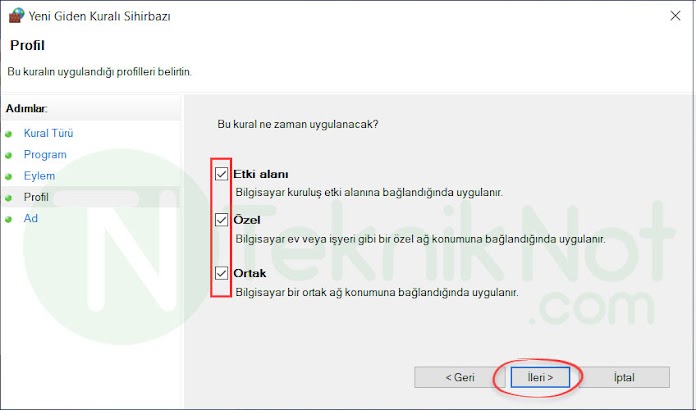
- Burada oluşturduğumuz kurala bir isim veriyoruz. Örneğin Chrome’u engellediğim için. Adını Google Chrome olarak yazdım. Son olarak “Son” butonuna tıklayarak işlemleri tamamlıyoruz.

Bir Programın İnternet Erişim Engelini Kaldırma
Daha önce engellemiş veya izin vermiş olduğunuz bir uygulamanın kuralını silmek isterseniz. Aşağıdaki görselde olduğu gibi; Tekrar Win+R ve “wf.msc” yazarak Windows Güvenlik duvarını açın.
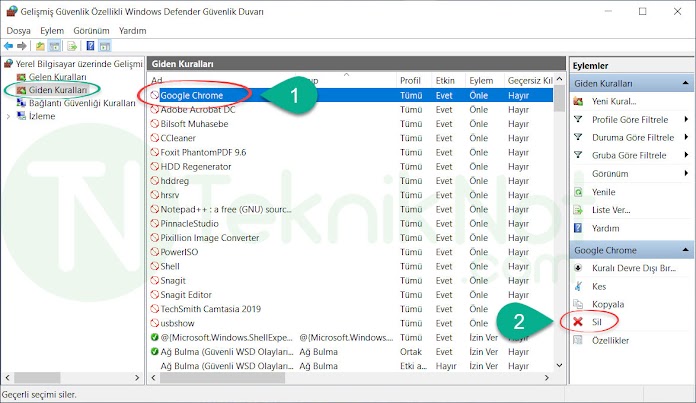
Sol tarafta “Giden Kurallar” kısmından daha önce oluşturduğunuz kuralı bulun ve seçin. Son olarak Sağ taraftaki seçeneklerden “Sil” bağlantısı ile mevcut kuralı silebilirsiniz.






çok işime yaradı teşekkür ederim